Десктоп со Windows: Пристапност
Овој краток прирачник е референтна алатка што ќе ви помогне да го обновите вашето знаење или да го практикувате она што сте го научиле во онлајн видео курсот Десктоп со Windows: Пристапност, вклучувајќи како да:
- го направите текстот на екранот полесен за читање
- ја прилагодите големината и брзината на курсорот (покажувачот)
- активирате и користите гласовен пристап.
Пред да започнете
Проверете дали вашиот компјутер е:
- Приклучен во електрична струја, е вклучен и го прикажува десктопот (работната површина)
- Правилно поврзан со глувчето и тастатурата и со вашиот домашен Wi-Fi
- Работи со најновата верзија на неговиот оперативен софтвер. Ако вашиот компјутер не користи Windows 11, некои од чекорите може да изгледаат поинаку, но сепак можете да ги следите.
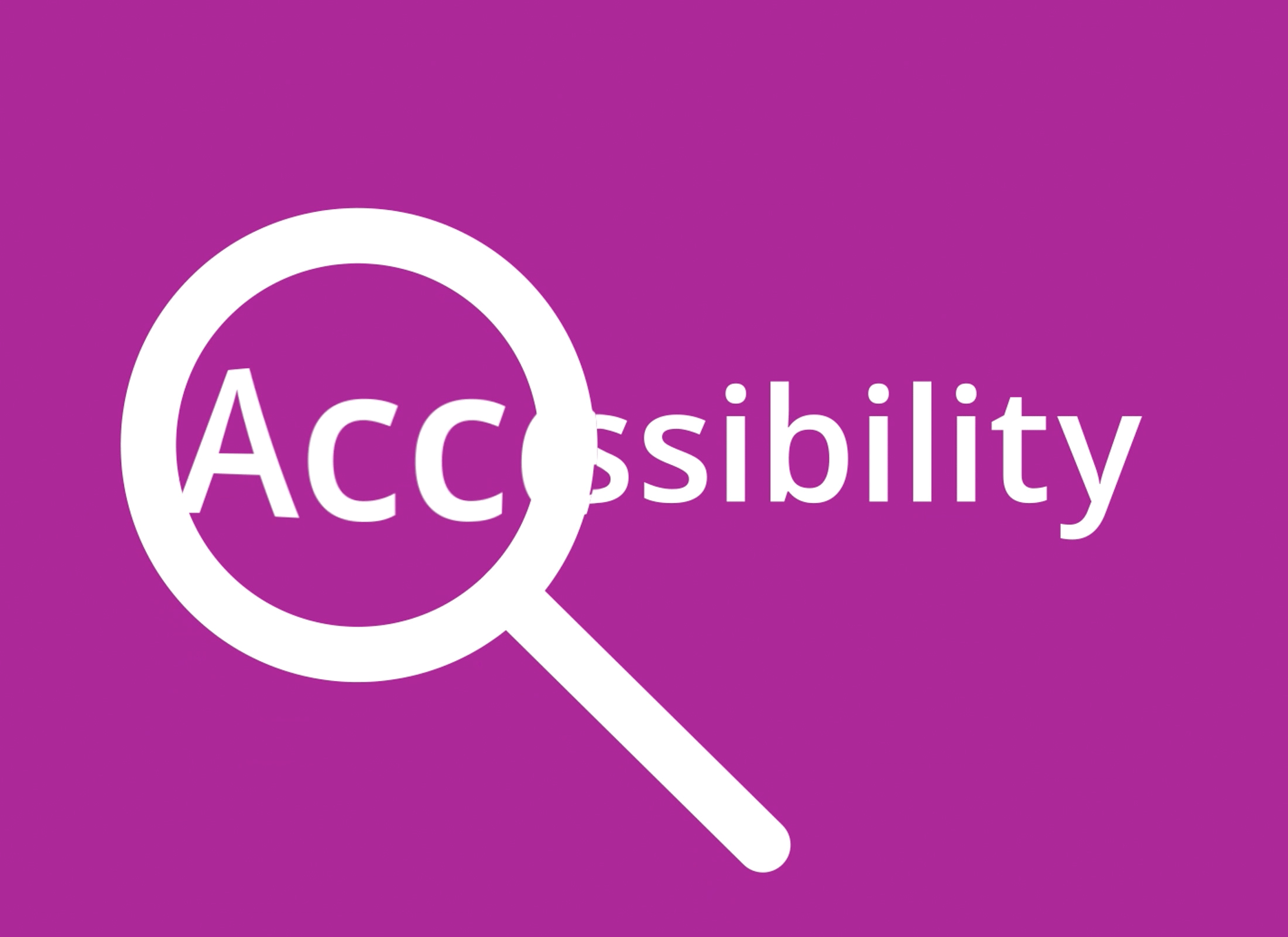
Како да ја смените големината на текстот
Можете да го користите менито Windows Settings (поставки на Windows) за да промените голем број од поставките за пристапност на вашиот компјутер:
- Кликнете на копчето Start на дното од екранот за да го отворите менито Start.
- Кликнете на иконата за Settings (поставки) за да ги отворите Windows Settings (поставките на Windows).
- Од менито на левата страна, кликнете на Accessibility (пристапност).
- Во десното поле, кликнете на Text size (големина на текст).
- Ќе се прикаже текст за преглед и лизгачот за подесување. Користете го глувчето за да го повлечете лизгачот надесно за да го зголемите текстот и налево за да го намалите.
- Кликнете Apply (примени) за да ја потврдите големината на текстот.
- Менито за пристапност, Accessibility menu, има многу други опции кои вреди да се истражат.
Како да ја смените големината и брзината на покажувачот на глувчето
Ако имате проблем да го видите покажувачот на глувчето, можете да го зголемите и да го направите да се движи побавно.
Од менито Accessibility (пристапност), кликнете на Mouse pointer and touch (покажувач на глувчето и допир) за да ги видите опциите:
- Mouse pointer style (стилот на покажувачот на глувчето) ви овозможува да изберете боја што лесно можете да ја видите.
- Size (големина) ви овозможува да го прилагодите покажувачот на глувчето со влечење на лизгачот надесно за да го зголемите или налево за да го намалите.
- За да го забрзате или забавите движењето на покажувачот, одете на Related settings (поврзани поставки) и кликнете на Mouse (глувче).
- Пронајдете го лизгачот за контрола на Mouse pointer speed (брзината на покажувачот на глувчето) и повлечете го надесно за побрзо движење (добро за големи екрани) и налево за побавно, попрецизно движење.
Користење на Voice access (гласовен пристап)
Ако вашиот компјутер има вграден микрофон, можете да користите Voice access (гласовен пристап) за да управувате со гласот.
За да овозможите Voice access (гласовен пристап):
- Од менито за Accessibility (пристапност), пронајдете ја опцијата Interaction во десното поле.
- Кликнете на Speech (говор) за да го отворите полето за Speech (говор).
- Пронајдете го прекинувачот за Voice access и вклучете го.
- Во лентата што се појавува на горниот дел од екранот, кликнете Yes, continue (да, продолжи).
Ќе се појави поле каде ќе бидете замолени да го поставите микрофонот на вашиот компјутер.
Ако вашиот компјутер нема микрофон, поставувањето ќе запре и ќе можете да го затворите полето.
Ако вашиот компјутер има микрофон, следете ги упатствата на горниот дел од екранот и кажете „voice access wake up“ (гласовниот пристап разбуди се).
Кога е активен гласовниот пристап, ќе го видите зборот Listening (слуша) во горниот лев агол на екранот.
За да ги разгледате функциите за гласовен пристап, кажете „click start guide“ кога ќе се побара од вас.